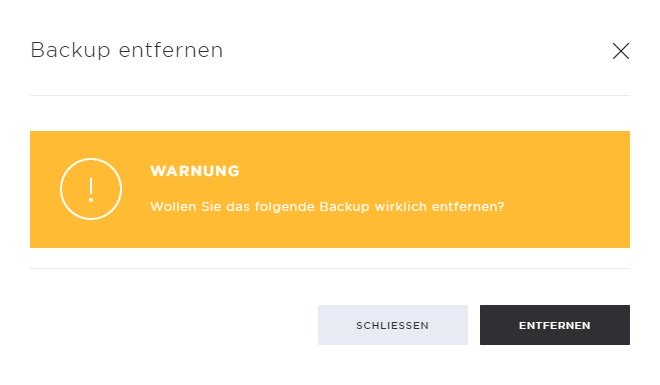Backup erstellen und verwalten
Backups (Sicherungen) der Daten Ihres Hostings werden automatisch erstellt und stehen Ihnen für eine Wiederherstellung via My Panel zur Verfügung.
Sie haben ebenfalls die Möglichkeit selbst via My Panel ein Sofort-Backup zu erstellen.
Um ein Backup wiederherzustellen, folgen Sie der Anleitung Backup wiederherstellen.
Um ein Sofort-Backup zu erstellen oder zu verwalten, folgen Sie dieser Anleitung:
2. Navigieren
Klicken Sie auf den Menüpunkt Hosting und danach auf Backup.
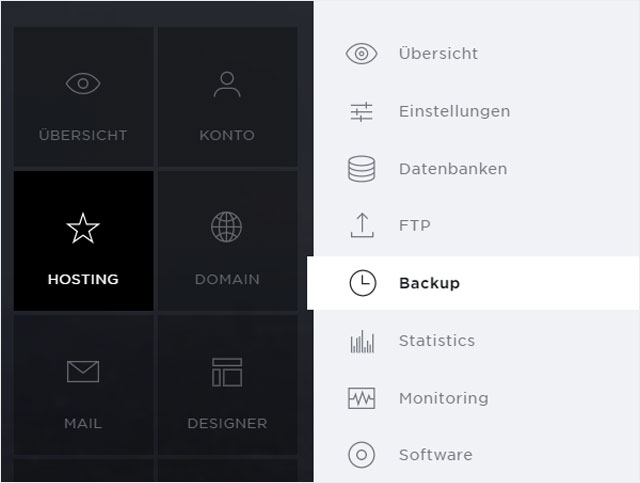
3. Abonnement wählen
Wählen Sie das Hosting-Abonnement aus, bei dem Sie ein Backup erstellen möchten.
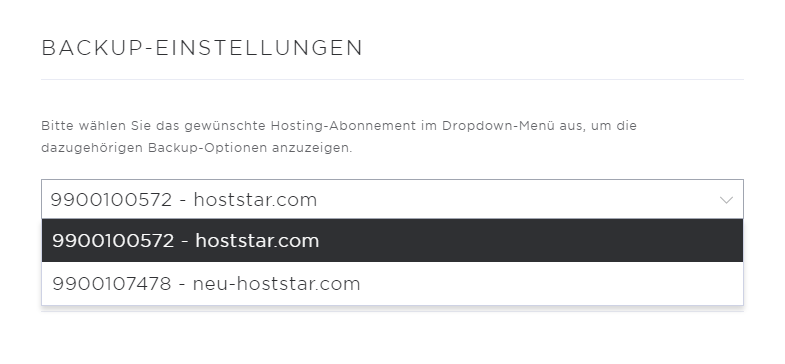
Sofort-Backup erstellen
Sofort-Backups sind nützlich, wenn Sie direkt im Anschluss Aktualisierungen Ihrer Websites durchführen möchten. So können Sie bei allfälligen Fehlern ein sehr zeitnahes Backup Ihrer Daten wiederherstellen.
1. Backup erstellen
Klicken Sie im Abschnitt Sofort-Backups auf Backup erstellen.
Es können maximal 3 Sofort-Backups erstellt werden.
Sofort-Backups werden nach 48 Stunden automatisch entfernt und können auch selbst gelöscht werden.
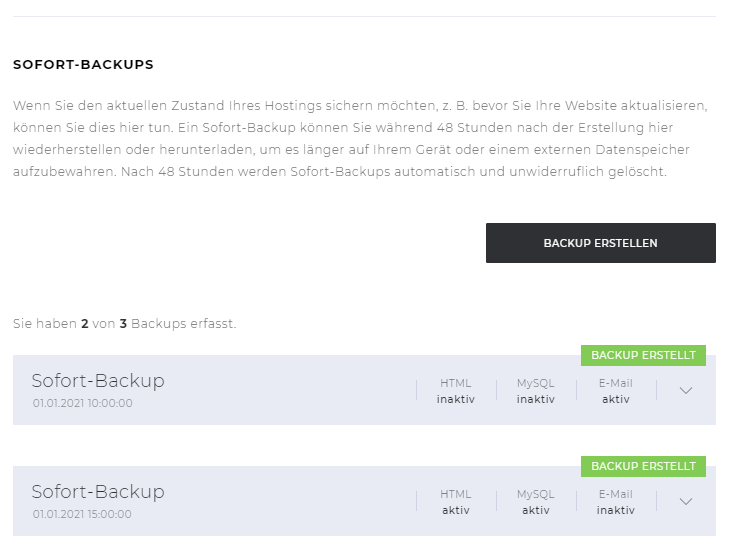
2. Einstellungen wählen und Backup erstellen
Wählen Sie nun die Daten aus, welche Sie sichern möchten:
- Websites
Dies beinhaltet die Website-Dateien aller Domains, welche Sie in diesem Hosting führen. - Datenbanken
Dies sind die MySQL-Datenbanken, welche Sie auf Ihrem Hosting eingerichtet haben. - Mailkonten
Dies sind sämtliche E-Mails, welche sich in diesem Hosting befinden.
Klicken Sie anschliessend auf Erstellen. Ihr Backup wird umgehend erstellt.
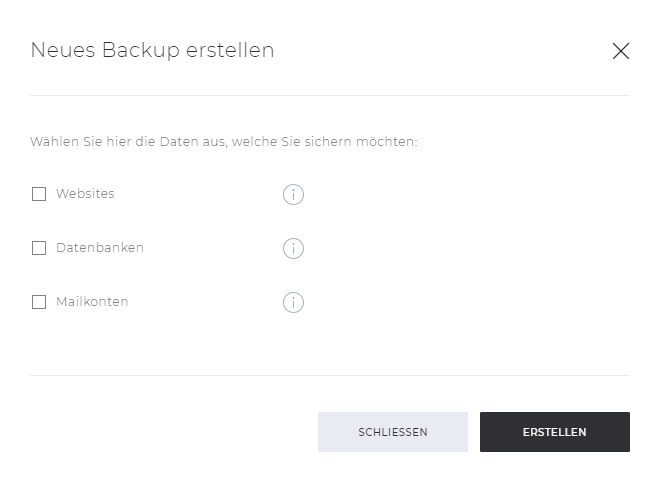
3. Status prüfen
Die Erstellung eines Backups kann je nach Datenmenge unterschiedlich lange dauern. Nach Start der Erstellung sehen Sie das Backup mit dem Status Warten auf Backup.
Das Backup wird kurz darauf erstellt und erhält den Status Backup läuft.
Sobald der Vorgang abgeschlossen ist wechselt der Status auf Backup erstellt.
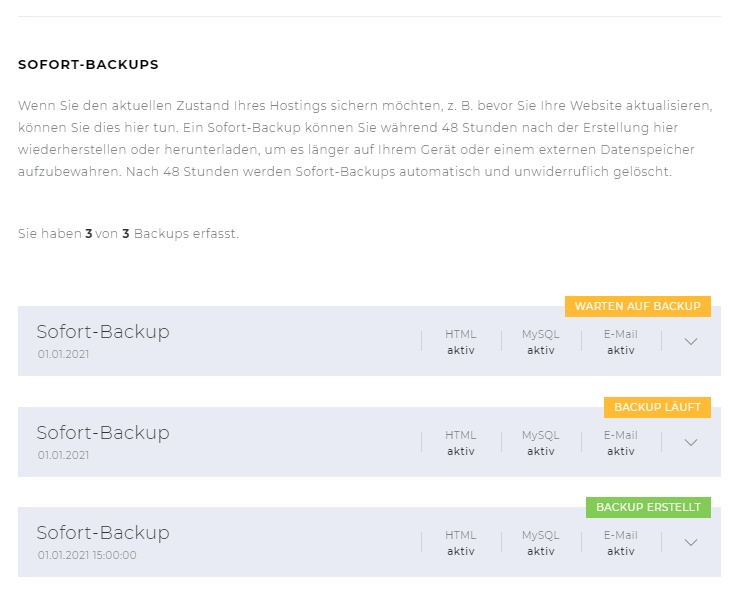
Sofort-Backup herunterladen
1. Backup wählen und Download starten
Klicken Sie im Abschnitt Sofort-Backups auf das gewünschte Backup.
Den Download starten Sie anschliessend mit einem Klick auf den Dateinamen mit der Endung .tar (hier z.B. ch123123.2021-01-10_15-00.00.tar). Der Download kann je nach Datenmenge einige Minuten dauern.
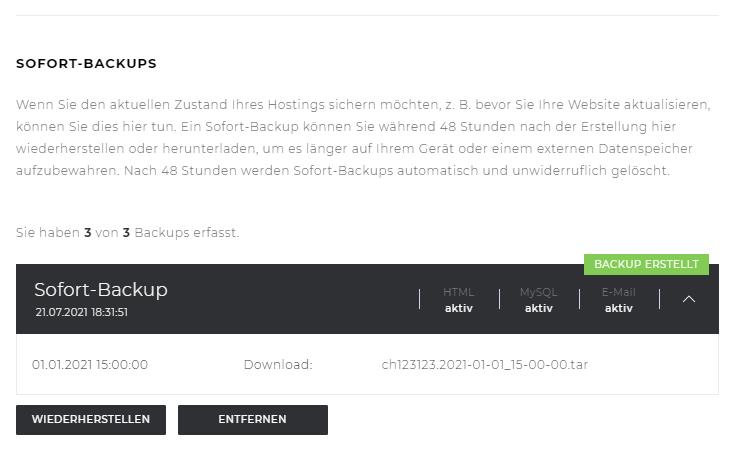
Sofort-Backup entfernen
1. Sofort-Backup wählen
Klicken Sie im Abschnitt Sofort-Backups auf das gewünschte Backup.
Wählen Sie anschliessend Entfernen.
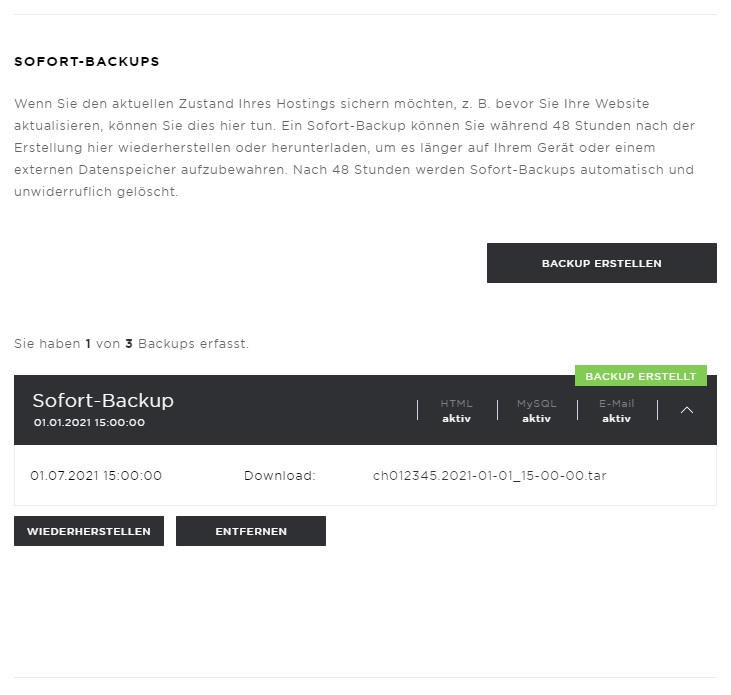
2. Backup entfernen und bestätigen
Bestätigen Sie nun, dass das ausgewählte Sofort-Backup definitiv und unwiderruflich entfernt werden soll.